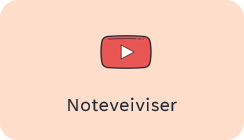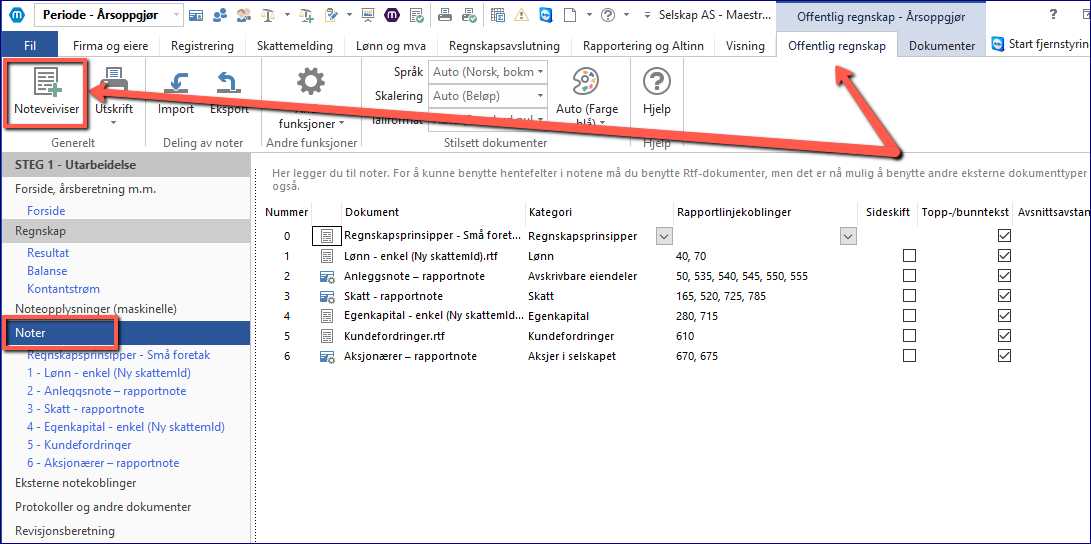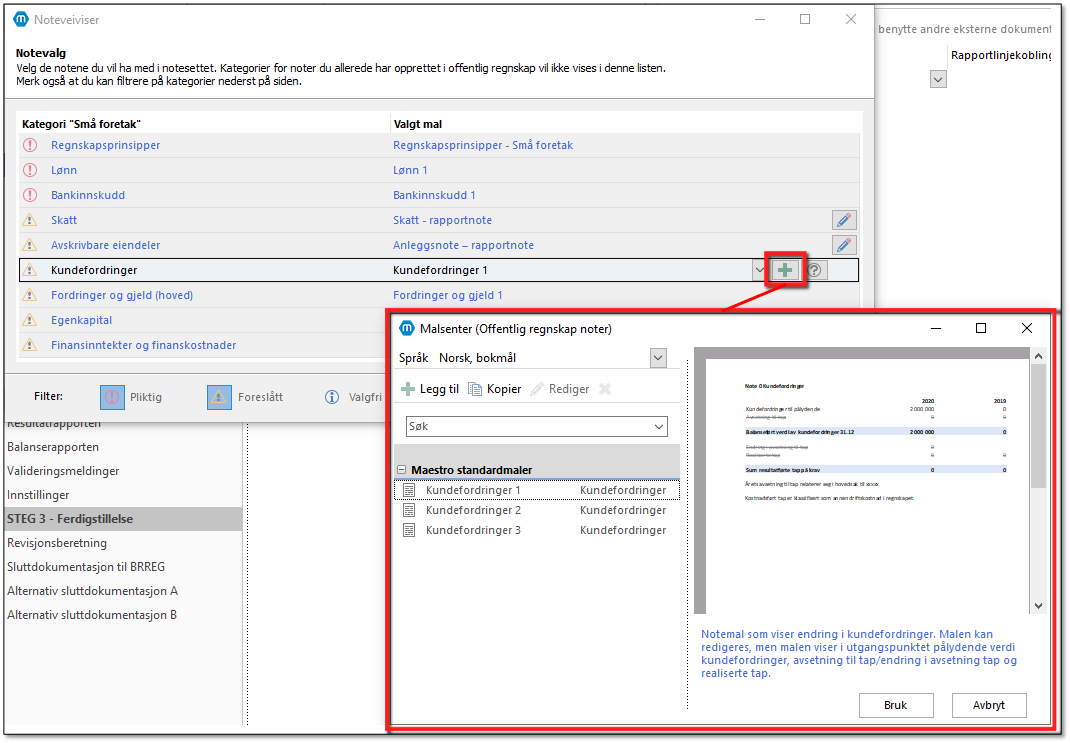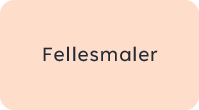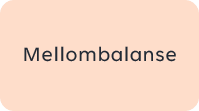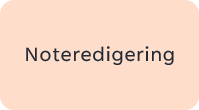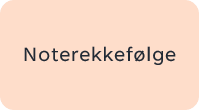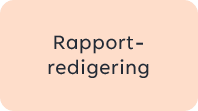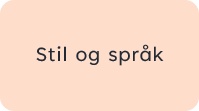Sist oppdatert: 01.02.2024
Noteveiviseren identifiserer krav og innhold til noter og årsberetningen, og vil anbefale pliktige, anbefalte og valgfrie notemaler. Utgangspunktet for veiviseren er regnskapslovens kapittel 7 og krav for øvrige og små foretak. Man kan kjøre noteveiviseren så mange ganger man vil, dersom det har blitt gjort endringer andre steder i årsoppgjøret vil noteveiviseren kunne fange opp og foreslå flere noter der det skulle være aktuelt.
Under kan du lese om:
•Før veiviser
•I veiviser
•Etter veiviser
•Ofte stilte spørsmål
Før veiviser
Påse at oppdatert saldobalanse (med referanser) er importert og at resulatdisponeringen er utført.
Maestros noteveiviser analyserer verdier i saldobalansen og næringsspesifikasjonen for å fastslå om selskapet skal rapportere som et lite eller øvrig foretak, basert på kriteriene i regnskapslovens § 1-6. Dersom brukeren har angitt at selskapet skal følge regnskapslovens regler for små foretak i Klientopplysninger > Regnskap og revisjon, men dette er i strid med de definerte kriteriene, vil Maestro gi beskjed om at selskapet kvalifiserer som et alminnelig selskap. Brukeren har muligheten til å ignorere denne meldingen ved å trykke "Neste". Kontrollen fungerer begge veier både fra regler små foretak til alminnelige regler og vise versa.
NB! Noteveiviseren er tilpasset aksjeselskaper som bruker regnskapsreglene for små foretak eller alminnelige regnskapsregler.
I veiviser
1. |
Åpne noteveiviseren Noteveiviseren finner man ved å gå til "Steg 1 - Utarbeidelse" og så bytte til fanen "Offentlig regnskap" (legg merke til at disse to fanene helt til høyre hører sammen merket med blått, og er underfaner av hovedmenyen Offentlig regnskap"):
|
2. |
Velg notesett Hensikten med dette steget er å velge på hvilken måte man ønsker å legge til notemaler som imøtekommer identifiserte notekrav.
Man kan velge mellom følgende: •Velg noter manuelt •Maestro automatisk (Anbefalt) •Maestro minimum små foretak •Maestro standard små foretak
|
3. |
Notevalg I neste steg vises en oversikt over notekravene som er identifisert, og notemalene som skal imøtekomme kravet i noten. Maestro sporer beløp i kontoplan og næringsspesifikasjonen, samt verdier i anleggsregisteret og verdipapirregisteret.
Notekravene ligger på venstre side, og notemalene til høyre. Legg også merke til symbolene til venstre i skjermbildet. De ulike symbolene indikerer om noten er pliktig, foreslått (pliktig hvis vesentlig iht. regnskapsloven) eller valgfri. Nederst kan man skru av/på filter for hvilke typer som skal være synlige.
Maestro har her valgt maler, men man kan bytte til andre notemaler fra notebiblioteket eller bruke egne maler. Det gjør man ved å trykke på selve malen og velge fra nedtrekksmenyen.
Man kan få en forhåndsvisning av malen som er valgt. Det gjør man ved å trykke på Pluss-tegnet til høyre for den enkelte notemal.
Man kan også fjerne en notemal dersom man mener at en foreslått note ikke skal utarbeides. Man sletter ved å klikke på malen og trykke på Backspace på tastaturet. Når man da trykker Neste vil Maestro gi en kontrollmelding på at et krav i regnskapsloven for pliktig/foreslått-maler ikke er imøtegått med en mal. Denne er veiledende og kan overstyres av brukeren.
Når man har valgt de notemalene man vil ha, trykk Neste og Ferdig for å fullføre veiviseren og noteverket genereres.
|
Etter veiviser
Stilvalg, hentefelter og notekoblinger
Når notene er opprettet er det lurt å gå over noteverket og tilpasse der det er nødvendig. En del notemaler krever også at man fyller ut litt informasjon selv, siden informasjonen ikke ligger annet sted i programmet (for eksempel lønn til daglig leder/styret i lønnsnoten).
I notesett hvor man har brukt Maestro-maler er det satt stil og formatering på alle notene, hentefelt på alle felter samt at notekoblinger er satt på alle malene, men har man benyttet egne maler burde man kontrollere at det er angitt stil, hentefelter og notekoblinger.
Les mer i emnet Noteredigering.
Relevante tema